So erstellen Sie Facebook-Status mit farbigen Hintergründen oder großen Stickern

Wenn Sie kürzlich bei Facebook waren, haben Sie wahrscheinlich bemerkt, dass der Status viel mehr aussieht ... bunt. Während Sie eine Weile lang Fotos, Emotionen und Aktivitäten hinzufügen konnten, können Sie jetzt noch weiter gehen. Was einmal eine normale Textaktualisierung gewesen wäre, sieht jetzt vielleicht so aus:
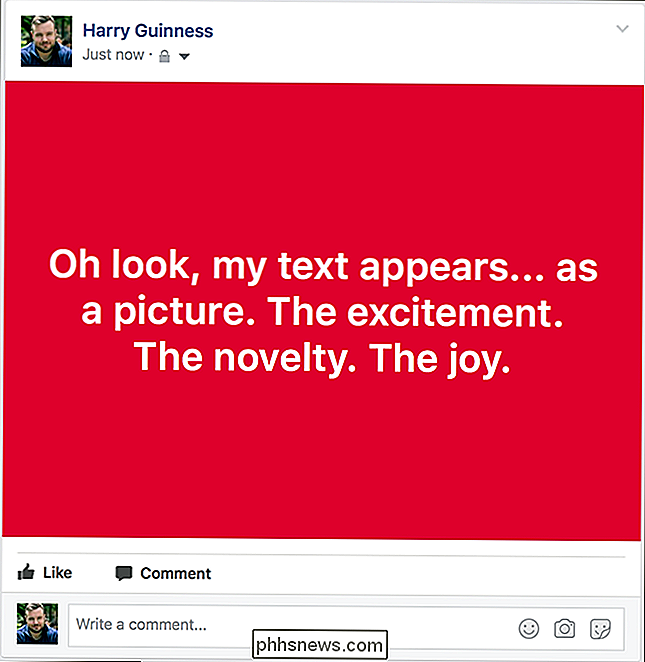
Oder sogar so.
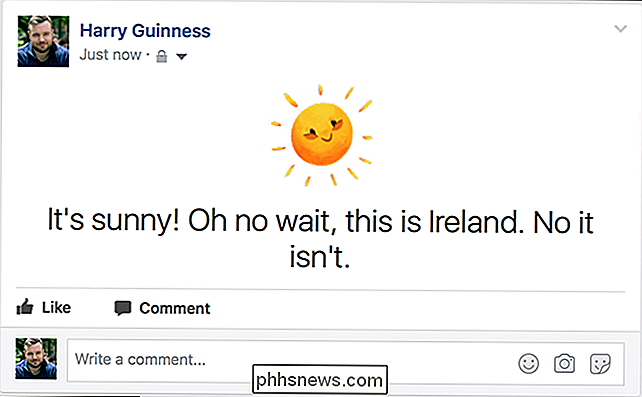
Sehen wir uns nun an, wie Sie Ihre Posts groß und fett machen können.
Ich benutze Facebook Website dafür, aber der Prozess ist auf mobilen Geräten ähnlich. Es ist auch erwähnenswert, dass Facebook Funktionen in verschiedenen Teilen der Welt in einem anderen Tempo ausrichtet. Wenn Sie nicht mitkommen können, liegt dies möglicherweise daran, dass diese spezielle Funktion noch nicht verfügbar ist.
Öffnen Sie Facebook und klicken Sie oben im News-Feed auf eine beliebige Stelle im Dialogfeld "Beitrag erstellen".
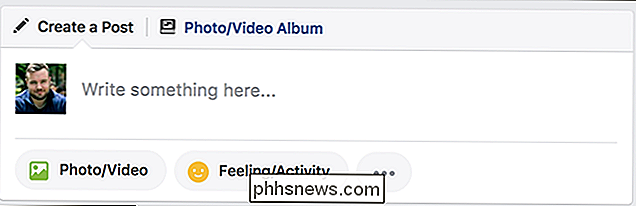
Sie sehen eine Reihe von farbigen Kreisen darunter, wo "Hier etwas schreiben" steht.
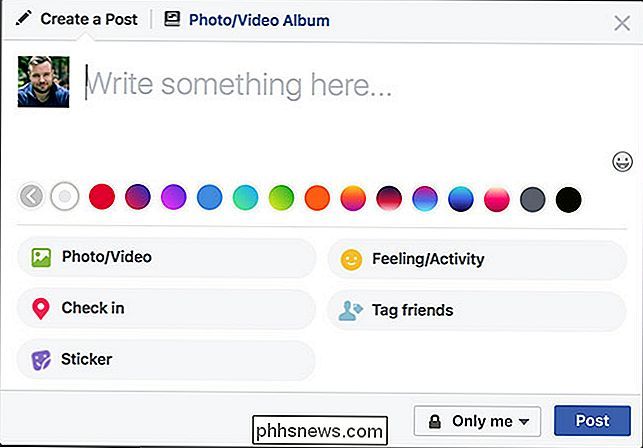
Damit können Sie einen farbigen Hintergrund für Ihren Beitrag auswählen. Wählen Sie die gewünschte Farbe ...
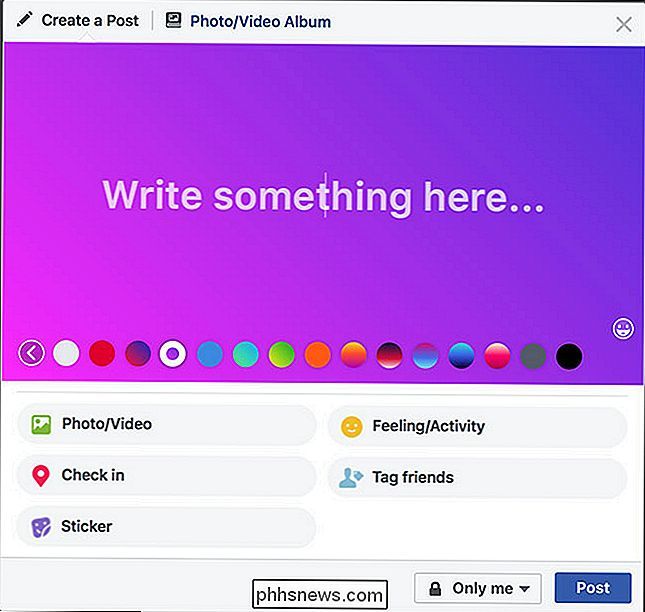
... und schreiben Sie dann Ihre Nachricht.
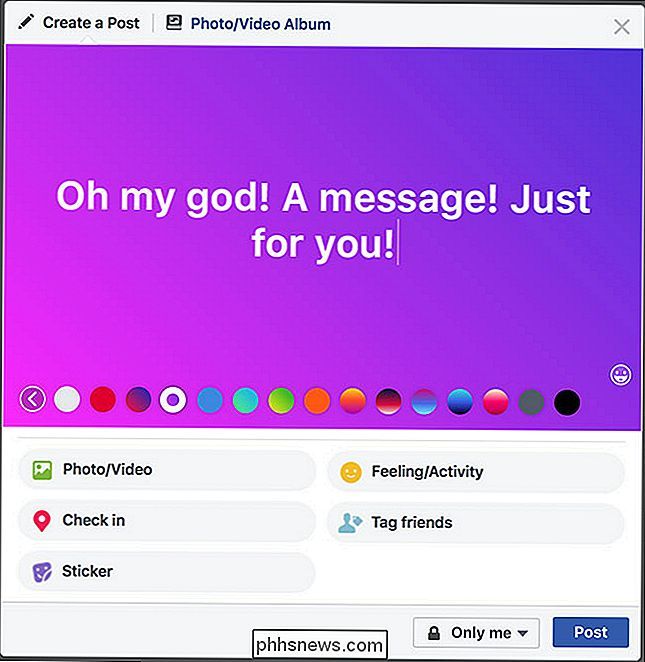
Um einen farbigen Hintergrund zu verwenden, muss Ihre Nachricht ziemlich kurz sein. Wenn es länger als ein paar Sätze ist, wird es einfach zu einem normalen Update zurückkehren.
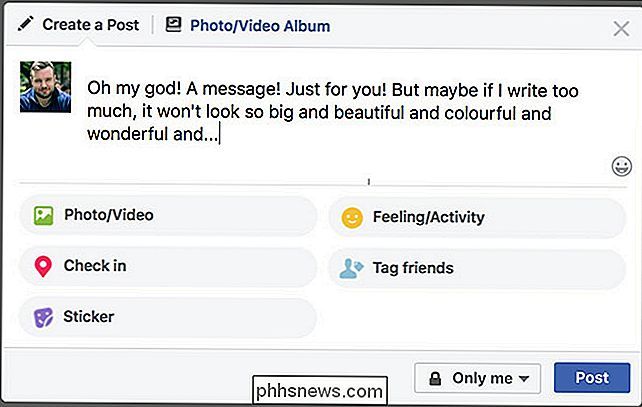
Wenn Sie ein Symbol anstelle einer Hintergrundfarbe verwenden möchten, klicken Sie auf Aufkleber unter dem Statusdialogfeld. Es gibt kein Wortlimit.
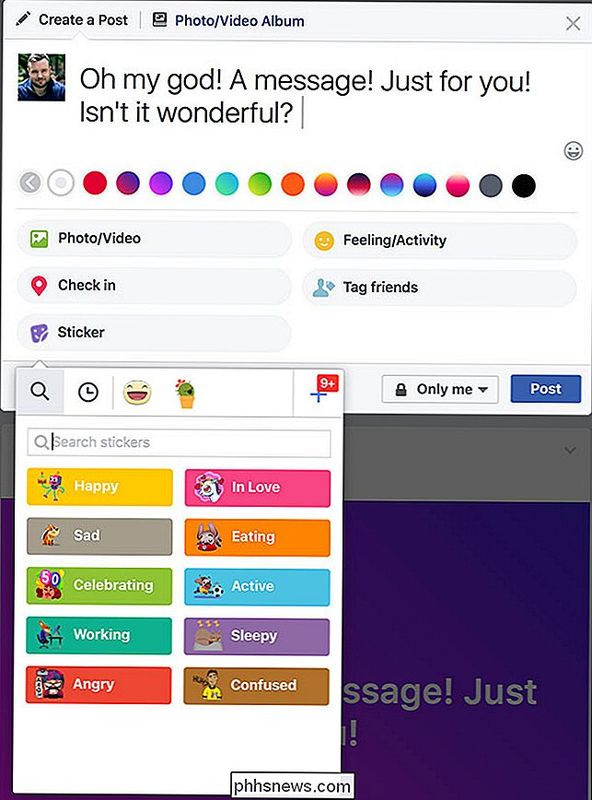
Wählen Sie die gewünschte Stimmung oder verwenden Sie einfach die Suchleiste, um einen passenden Aufkleber zu finden. Ich bin mit Happy gegangen.
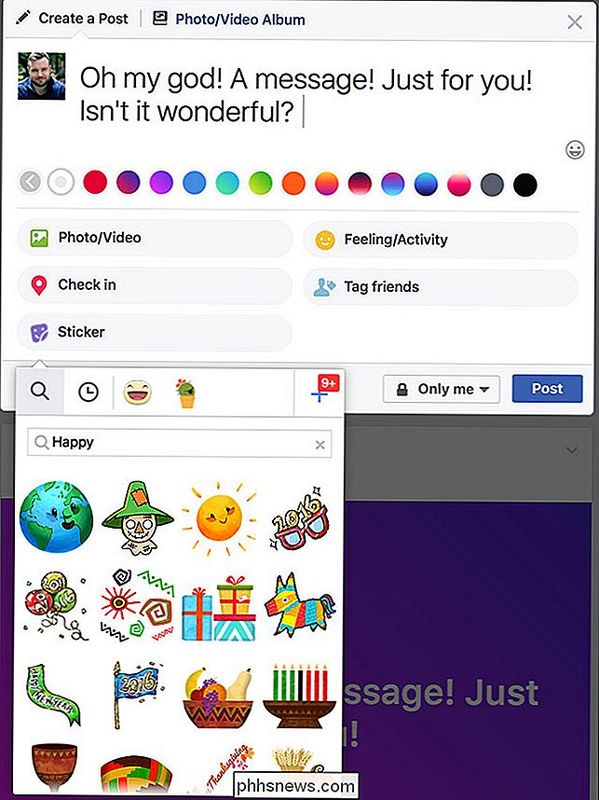
Wählen Sie den gewünschten Sticker aus und er wird über dem Text in Ihrem Beitrag angezeigt.
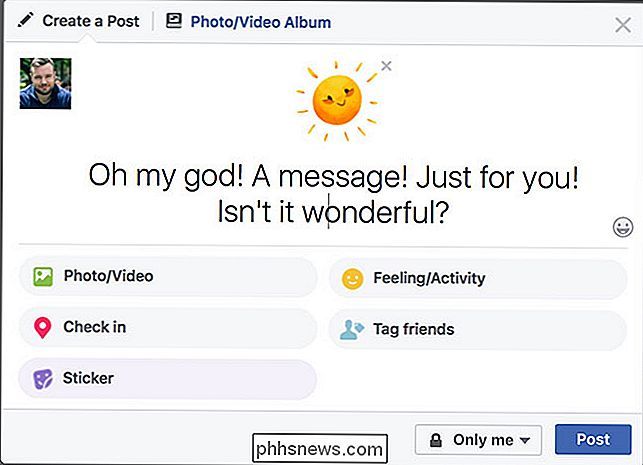
Wenn Sie mit den verfügbaren Stickern nicht zufrieden sind, können Sie weitere hinzufügen. Gehe zurück zum Sticker-Menü.
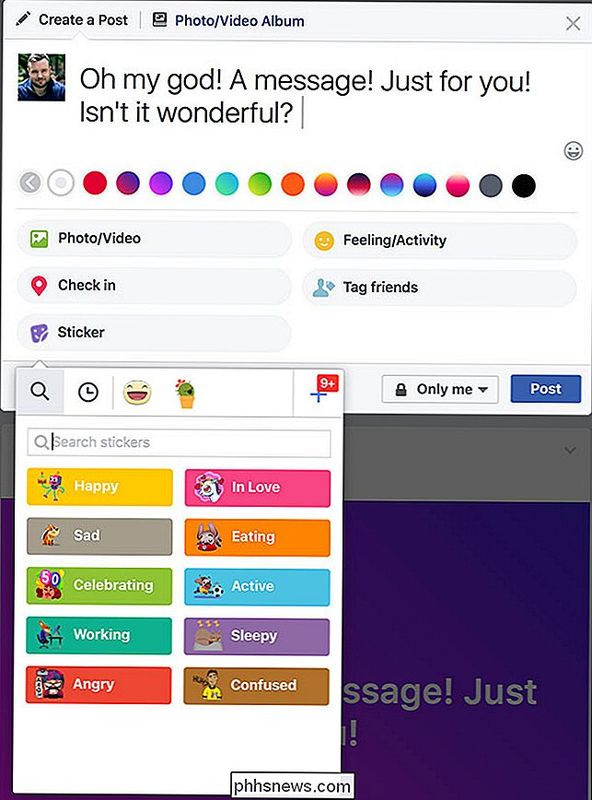
Klicke oben rechts auf das + -Symbol, um zum Sticker Store zu gelangen.
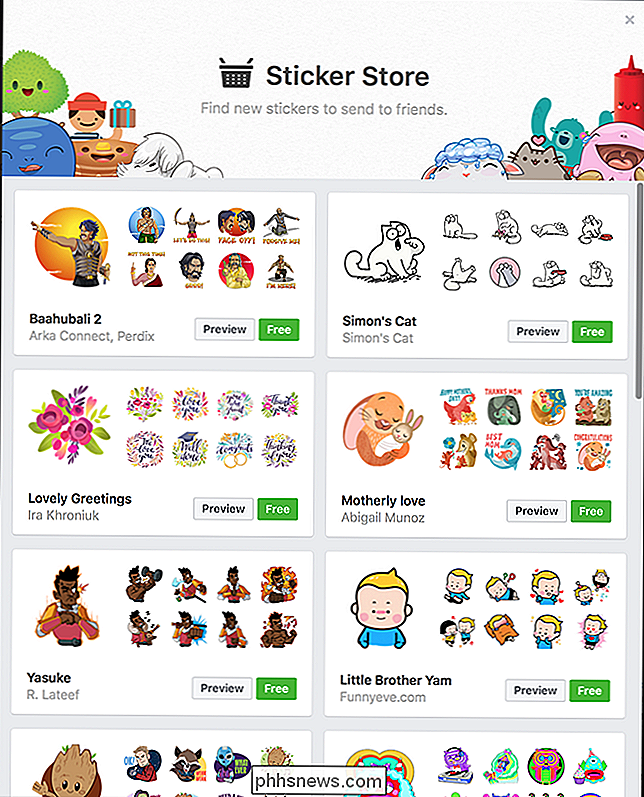
Hier findest du unzählige weitere Sticker, die du verwenden kannst. Die meisten von ihnen sind für Free verfügbar.
Wenn Sie mit Ihrem Update fertig sind, mit einem farbigen Hintergrund oder einem Sticker, klicken Sie einfach auf Posten, um es auf Ihrer Timeline zu teilen.
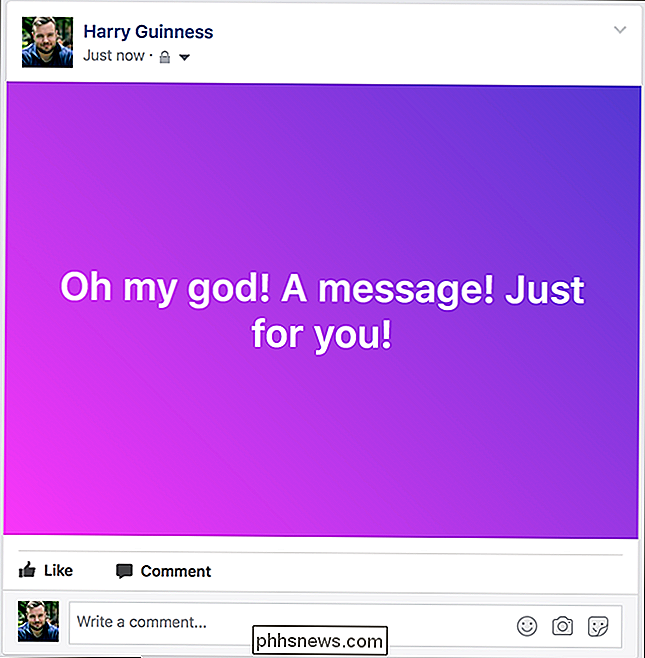
Facebook hat sehen immer nützlicher aus als die meisten anderen sozialen Netzwerke. Dinge wie farbige Hintergründe und Sticker sind eine nette Möglichkeit, deinen Posts ein wenig Persönlichkeit hinzuzufügen und sie in den News-Feeds anderer Leute besser hervorzuheben.

Was ist Sling-TV, und kann es Ihr Kabel-Abonnement ersetzen?
Wenn Sie jemals mit der Idee gespielt haben, zu einem Online-Streaming-Kabel Ersatz zu bewegen, haben Sie zweifellos davon gehört Sling TV. Es kann jedoch etwas verwirrend sein, herauszufinden, ob Sling gut zu Ihrem Lebensstil passt. Fürchte dich nicht, Möchtegern-Schnurschneider - wir haben dich bedeckt.

So deaktivieren Sie das Spotlight-Suchprotokoll von iOS 10
Die Spotlight-Suche auf iOS 10 merkt sich jetzt Ihre vorherigen Suchanfragen. Wenn Sie auf Ihrem iPhone oder iPad auf die Spotlight-Suchleiste tippen, wird eine Liste der von Ihnen durchgeführten Suchanfragen angezeigt. So löschen Sie diese Liste oder blenden sie ganz aus: VERWANDT: So verwenden Sie die Spotlight-Suche auf Ihrem iPhone oder iPad Öffnen Sie zuerst die App Einstellungen auf Ihrem iPhone oder iPad und tippen Sie auf Allgemein> Spotlight Suche.



